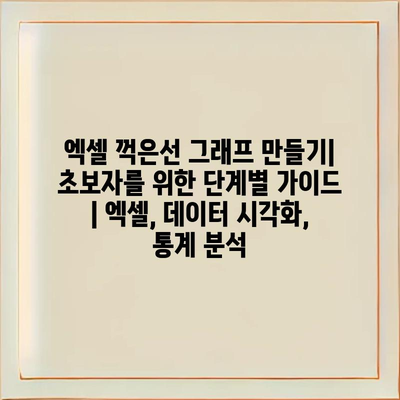엑셀 꺽은선 그래프 만들기| 초보자를 위한 단계별 가이드 | 엑셀, 데이터 시각화, 통계 분석
엑셀은 데이터 분석에서 매우 유용한 도구로, 특히 꺽은선 그래프를 통해 데이터의 추세를 쉽게 시각화할 수 있습니다.
이 가이드는 초보자를 대상으로 하며, 꺽은선 그래프를 만드는 단계별 방법을 소개합니다.
첫 번째 단계로는 데이터 입력이 필요합니다. 엑셀에 데이터를 정리하고 입력하는 방법을 배우게 됩니다.
그 다음에는 데이터를 선택하고 꺽은선 그래프를 만드는 방법에 대해 설명합니다. 차트 도구를 활용해 간단하게 그래프를 생성할 수 있습니다.
마지막으로, 생성된 그래프를 꾸미고 편집하는 방법을 배워 데이터를 더욱 뚜렷하게 시각화하는 방법을 제시합니다.
이 가이드를 통해 엑셀에서 꺽은선 그래프를 쉽게 만들고 데이터 시각화를 통해 통계 분석에 활용해보세요.
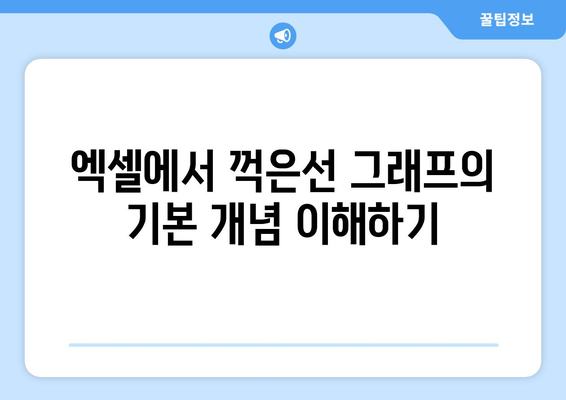
엑셀에서 꺽은선 그래프의 기본 개념 이해하기
엑셀은 데이터 시각화에 매우 유용한 도구로, 그 중에서도 꺽은선 그래프는 시간에 따른 변화나 추세를 시각적으로 표현하기에 적합합니다. 이 그래프는 여러 데이터 포인트를 선으로 연결하여 데이터의 흐름을 쉽게 이해할 수 있도록 도와줍니다.
꺽은선 그래프를 만들기 위해서는 먼저 엑셀에서 사용할 데이터를 준비해야 합니다. 일반적으로 x축에는 시간이나 카테고리를 배치하고, y축에는 수치적 데이터를 배치합니다. 이를 통해 각 데이터 포인트가 어떻게 변화하는지를 쉽게 알 수 있습니다.
꺽은선 그래프는 여러 가지 장점을 가지고 있습니다. 다음은 그 중 일부입니다:
- 데이터의 추세를 한눈에 파악할 수 있음
- 비교적 간단하게 다양한 데이터 집합을 시각화할 수 있음
- 데이터의 패턴이나 이상치를 쉽게 발견할 수 있도록 도움
엑셀에서 꺽은선 그래프를 만드는 과정은 비교적 단순합니다. 데이터 입력 후, 원하는 데이터 범위를 선택하고 ‘삽입’ 탭에서 꺽은선 그래프 아이콘을 클릭하면 원하는 형태의 그래프를 생성할 수 있습니다. 사용자는 생성된 그래프를 수정하거나 추가적인 디자인을 통해 더 나은 시각화를 할 수 있습니다.
그래프 작성 후에는 축의 제목이나 데이터 레이블 등을 추가하여 정보를 보다 명확히 전달할 수 있습니다. 이러한 요소들은 그래프의 가독성을 높여 주며, 특히 발표나 보고서에 유용합니다.
마지막으로, 꺽은선 그래프는 다양한 분야에서 사용될 수 있습니다. 예를 들어, 비즈니스 분석, 학술 연구, 재무 보고 등에서 데이터의 경향성을 분석하고 시각화하는 데 매우 효과적입니다. 이러한 접근 방식을 통해 데이터를 더 잘 이해하고 활용할 수 있습니다.
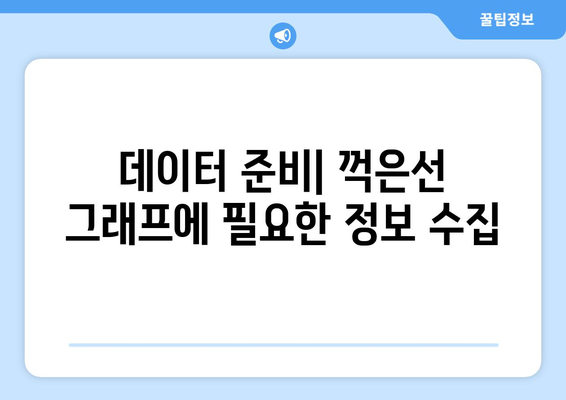
데이터 준비| 꺽은선 그래프에 필요한 정보 수집
꺽은선 그래프를 만들기 위해서는 먼저 시각화하고자 하는 데이터가 필요합니다. 이 데이터를 준비하는 과정은 매우 중요하며, 정확한 정보를 수집하여야 의미 있는 그래프를 생성할 수 있습니다. 아래 표는 꺽은선 그래프를 만들기 위한 데이터의 예시를 보여줍니다.
| 날짜 | 판매량 | 이익 |
|---|---|---|
| 2023-01-01 | 200 | 5000 |
| 2023-01-02 | 250 | 6500 |
| 2023-01-03 | 300 | 7000 |
| 2023-01-04 | 400 | 9500 |
위 표는 날짜에 따른 판매량과 이익을 나타내고 있습니다. 이러한 데이터를 바탕으로 꺽은선 그래프를 만들면 시간에 따른 변화를 쉽게 시각화할 수 있습니다. 데이터를 올바르게 정리하여 꺽은선 그래프의 축과 레이블을 설정하는 것이 중요합니다.

그래프 생성하기| 엑셀에서 꺽은선 그래프 만들기
엑셀에서 꺽은선 그래프를 생성하는 방법은 쉽고 직관적입니다. 이 가이드를 따라 준비해보세요.
1, 데이터 준비하기
꺽은선 그래프를 만들기 위해선 먼저 사용할 데이터를 준비해야 합니다.
- 데이터 정리
- 시계열 데이터
- 엑셀 표 형식
데이터를 잘 정리하는 것이 첫 번째 단계입니다. 데이터의 일관성과 정확성이 중요하므로, 각 열의 제목을 추가하고, 필요한 경우 데이터를 정렬해야 합니다. 특히, 시계열 데이터를 사용하여 시간의 흐름에 따른 변화가 보이게 준비하면 꺽은선 그래프의 효과가 극대화됩니다. 마지막으로, 데이터가 엑셀 표 형식으로 되어 있는지 확인하세요.
2, 그래프 삽입하기
데이터를 준비한 후, 이제 그래프를 삽입하는 단계로 넘어갑니다.
- 차트 삽입
- 차트 종류 선택
- 차트 편집
엑셀에서 상단 메뉴의 “삽입” 탭을 클릭한 후, 차트 그룹에서 “꺽은선형 차트”를 선택합니다. 데이터 범위가 올바르게 지정되었는지 확인하고, 원하는 그래프 형태를 고르세요. 그래프를 삽입한 후는 차트 스타일과 레이아웃을 조정하여 더 보기 좋게 편집할 수 있습니다.
3, 그래프 디자인 조정하기
삽입한 그래프의 디자인을 조정하면 정보 전달력을 높일 수 있습니다.
- 색상 변경
- 축 제목 추가
- 범례 조정
그래프의 색상을 변경하여 시각적인 효과를 극대화하세요. 또한, x축과 y축에 각각 제목을 추가하여 어떤 데이터를 나타내는지 명확히 할 수 있습니다. 범례를 조정하여 여러 데이터 시리즈의 구분이 쉽도록 해주는 것도 중요합니다.
4, 데이터 분석하기
꺽은선 그래프를 통해 데이터를 분석하고 인사이트를 도출할 수 있습니다.
- 추세 파악
- 상관관계 확인
- 의사결정 지원
그래프를 통해 변화하는 데이터를 한눈에 파악할 수 있습니다. 데이터의 추세를 확인하고 특정 포인트에서의 변화가 의미하는 바를 생각해 보세요. 그래프는 의사결정 지원의 도구로도 유용하게 활용될 수 있습니다. 필요한 경우 추가적인 분석을 위해 데이터 포인트에 주석을 추가하는 것도 좋습니다.
5, 그래프 저장 및 공유하기
그래프를 완성한 후, 이를 저장하고 공유하는 방법을 익히십시오.
- 파일 저장
- 이미지로 저장
- 프레젠테이션에 삽입
완성한 그래프는 엑셀 파일로 저장할 수 있으며, 필요에 따라 이미지를 PNG 또는 JPEG 형식으로 저장할 수 있습니다. 이렇게 저장된 이미지는 프레젠테이션이나 보고서에 쉽게 삽입하여 활용할 수 있습니다. 이 단계에서 중요한 것은, 다른 사용자와의 공유 및 협업을 고려하여 각 파일의 형식을 결정하는 것입니다.

그래프 꾸미기| 시각적 요소로 데이터 강조하기
1, 색상 선택의 중요성
- 데이터를 시각적으로 전달하는 데 있어 적절한 색상 선택은 매우 중요합니다.
- 색상은 그래프의 가독성을 높이고, 서로 다른 데이터 시리즈를 구별하는 데 도움이 됩니다.
색상 조화와 대비
특정 색상을 사용할 때는 색상 조화와 대비를 고려해야 합니다. 조화를 이루는 색상들은 함께 사용할 때 더욱 효과적이며, 대비가 잘 되는 색상은 데이터를 명확히 구분짓는 역할을 합니다.
색상 접근성
그래프를 보는 사람들이 색상맹일 수 있음을 잊지 말아야 합니다. 이럴 경우, 패턴이나 텍스처를 추가하여 정보를 전달하는 것도 좋은 방법입니다.
2, 레이블과 주석 활용하기
- 레이블과 주석은 그래프에서 중요한 데이터를 더욱 강조하는 데 큰 역할을 합니다.
- 특정 포인트나 데이터 시리즈에 대해 추가 정보를 제공함으로써 데이터 이해도를 높일 수 있습니다.
명료한 레이블 작성
고려해야 할 점은 레이블이 명확하고 간결해야 한다는 것입니다. 긴 설명보다는 간단한 키워드를 사용하여 그래프의 의미를 전달하는 것이 좋습니다.
주석으로 컨텍스트 제공
주석을 통해 추가적인 컨텍스트를 제공할 수 있습니다. 예를 들어, 특정 시점에서 급격한 변화가 있을 경우 그 이유를 설명해 주면 더 나은 이해를 도울 수 있습니다.
3, 그래프 유형 선택하기
- 적절한 그래프 유형을 선택하는 것은 데이터 시각화의 첫 단계입니다.
- 데이터의 특성에 맞는 그래프를 사용해야 시각적으로 효과적이고, 정보전달이 원활해집니다.
꺽은선 그래프의 장점
꺽은선 그래프는 시간에 따른 변화를 쉽게 시각화할 수 있어, 트렌드 파악에 매우 유용한 도구입니다. 다양한 데이터 세트를 비교하는 데도 효과적입니다.
막대 그래프와 원형 그래프
막대 그래프는 데이터의 크기 비교에 용이하고, 원형 그래프는 비율을 직관적으로 보여 줍니다. 필요한 정보에 따라 적합한 그래프 유형을 선택하는 것이 중요합니다.
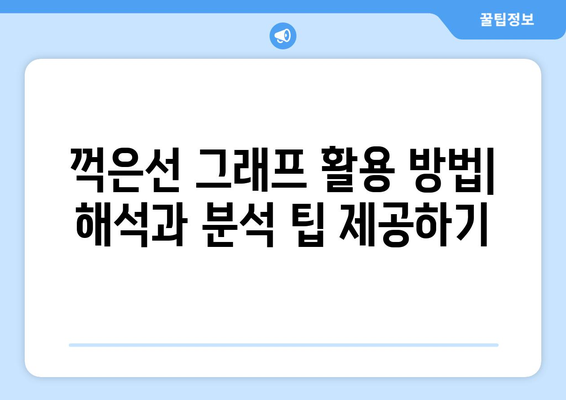
꺽은선 그래프 활용 방법| 해석과 분석 팁 제공하기
꺽은선 그래프는 데이터를 시각적으로 표현하여 그 변화를 한눈에 파악할 수 있도록 도와줍니다. 이 그래프를 해석할 때는 각 점이 의미하는 바를 이해하고, 경향을 분석하는 것이 중요합니다. 분석 결과는 의사 결정에 큰 영향을 미칠 수 있으며, 비즈니스 및 연구에 활발히 활용됩니다.
“꺽은선 그래프는 데이터를 시각적으로 표현하여 그 변화를 한눈에 파악할 수 있도록 도와준다.”
엑셀에서 꺽은선 그래프의 기본 개념 이해하기
엑셀에서 꺽은선 그래프는 주로 시간의 흐름에 따른 데이터 변화를 보여주는 데 활용됩니다. 이 그래프는 점과 점을 선으로 연결하여 각 데이터 포인트의 관계를 시각적으로 표현합니다. 데이터가 어떻게 변화했는지를 쉽게 이해할 수 있도록 도와줍니다.
“엑셀에서 꺽은선 그래프의 기본 개념은 데이터의 변화를 시각적으로 표현하여 이해를 도와주는 것이다.”
데이터 준비| 꺽은선 그래프에 필요한 정보 수집
꺽은선 그래프를 만들기 위해서는 필요한 데이터를 철저히 준비해야 합니다. 정확한 시간축(X축)과 특정 측정값 또는 수치를 나타내는 데이터(Y축)를 수집하는 과정이 중요합니다. 이러한 데이터의 정확성이 그래프의 신뢰성을 결정짓습니다.
“데이터 준비 과정은 꺽은선 그래프의 정확성을 결정짓는 중요한 단계이다.”
그래프 생성하기| 엑셀에서 꺽은선 그래프 만들기
엑셀에서 꺽은선 그래프를 생성하는 과정은 매우 간단합니다. 준비된 데이터를 선택하고, 상단의 삽입 탭에서 꺽은선 그래프 옵션을 클릭함으로써 기본 그래프를 쉽게 만들 수 있습니다. 이후 자동으로 생성된 그래프에서 원하는 스타일을 선택할 수 있습니다.
“엑셀에서 꺽은선 그래프를 생성하는 것은 매우 간단하고 직관적이다.”
그래프 꾸미기| 시각적 요소로 데이터 강조하기
그래프를 생성한 후, 보다 효과적으로 정보를 전달하기 위해 다양한 시각적 요소를 추가할 수 있습니다. 축의 레이블을 추가하거나 선의 색상을 변경하여 중요한 데이터를 강조할 수 있습니다. 이러한 꾸미기를 통해 데이터의 가독성과 명확성을 높일 수 있습니다.
“그래프를 꾸미는 것은 데이터의 가독성과 명확성을 높이는 중요한 과정이다.”
꺽은선 그래프 활용 방법| 해석과 분석 팁 제공하기
데이터를 해석할 때는 꺽은선의 기울기와 변동 폭에 주의해야 합니다. 기울기는 상승과 하강을 나타내며, 변동 폭은 데이터의 일관성 또는 불안정성을 보여줍니다. 이를 통해 데이터의 추세를 파악하고, 향후의 예측을 수행할 수 있습니다.
“꺽은선 그래프를 해석할 때 기울기와 변동 폭이 중요한 요소가 된다.”
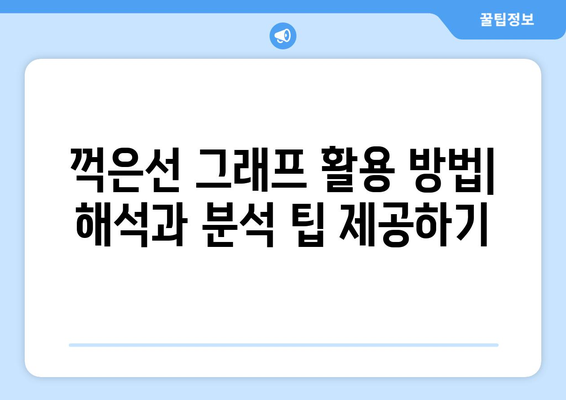
엑셀 꺽은선 그래프 만들기| 초보자를 위한 단계별 가이드 | 엑셀, 데이터 시각화, 통계 분석 에 대해 자주 묻는 질문 TOP 5
질문. 엑셀 꺽은선 그래프를 만들기 위해 준비해야 할 데이터는 어떤 형식이어야 하나요?
답변. 꺽은선 그래프를 만들기 위해서는 시간이나 카테고리를 나타내는 데이터와 그에 대한 값이 필요합니다. 일반적으로 첫 번째 열에는 X축 데이터를, 두 번째 열에는 Y축 데이터를 입력합니다. 이 형식이 제대로 갖춰져야 그래프를 올바르게 생성할 수 있습니다.
질문. 데이터 범위를 어떻게 선택하나요?
답변. 그래프를 만들기 위해 데이터 범위를 선택하려면 마우스를 사용해 셀을 드래그하여 선택하거나, Ctrl 키를 누른 상태에서 여러 셀을 클릭하여 선택할 수 있습니다. 선택한 후, 삽입 탭에서 꺽은선 그래프 아이콘을 클릭하면 됩니다.
질문. 꺽은선 그래프의 스타일은 어떻게 변경하나요?
답변. 꺽은선 그래프를 삽입한 뒤, 그래프를 클릭하면 그래프 도구가 나타납니다. 여기서 디자인 탭을 선택하여 다양한 스타일과 색상 옵션을 선택할 수 있습니다. 사용자가 원하는 스타일로 쉽게 변경 가능하니 여러 가지를 시도해 보세요.
질문. 그래프 제목과 축 제목은 어떻게 추가하나요?
답변. 그래프 제목과 축 제목을 추가하려면 그래프를 클릭한 뒤, 레이아웃 탭으로 이동합니다. 여기서 제목 추가 옵션을 선택하면 제목을 입력할 수 있는 상자가 나타납니다. 적절한 제목을 입력하여 그래프를 보다 명확하게 만들어 보세요.
질문. 꺽은선 그래프의 데이터 포인트를 수정할 수 있나요?
답변. 꺽은선 그래프의 데이터 포인트를 수정하려면 원본 데이터가 있는 셀로 돌아가서 값을 변경하면 자동으로 그래프가 업데이트됩니다. 데이터를 수정할 때는 항상 원본 데이터를 확인하면서 작업하면 오류를 줄일 수 있습니다.